세계 지도 혹은 개별 지역 정보를 시각화하여 보여줄 때, ggmap의 활용 빈도가 매우 높습니다. ggmap 패키지를 이용하여 이러한 공간 정보를 구현하기 위해서는 구글맵 플랫폼에서 API key를 발급받아야만 사용 가능한데요. 이번 포스팅에서는 첫째, 구글맵 API key 발급절차를 설명합니다. 둘째, API key를 발급받은 이후, R에서 ggmap 패키지를 호출하고, 인천의 주요 명소를 지도상에 표시하는 테스트를 실행해보겠습니다. 실습할 ggmap 패키지는 포스팅 하단에 업로드해두었습니다. 개별적으로 API key를 발급받은 이후, 해당 R Script를 내려받아 실습해보기 바랍니다.
경기도 입시 학원 분포 │R ggmap 활용
경기도 지도 위에 입시 학원 분포 정도를 그려보겠습니다. 지난 포스팅에 이어서 R의 ggmap 패키지를 이용합니다. 위치 정보 데이터는 경기지역경제 포탈의 소상공인 정보(2020년 10월 기준)에서 갖
e-datanews.tistory.com
구글맵 플랫폼 시작하기
아래 구글맵 플랫폼 이미지를 클릭하면, 해당 웹사이트로 이동합니다. 이동한 이후, 웹사이트 상단 혹은 하단에 있는 시작하기 버튼을 클릭합니다.
결제 계정 만들기
시작하기 버튼을 누르면, 아래 이미지와 같은 팝업창이 뜨게 되며, 결제 계정 만들기 버튼을 클릭합니다.
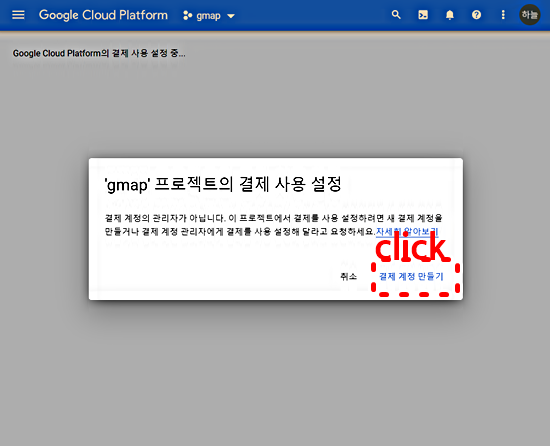
결제 계정 만들기 1단계
결제 계정 만들기 1단계는 아래 이미지처럼 국가 선택과 사용 이유를 선택하도록 요청받습니다. 적절하게 해당 내용을 선택합니다.
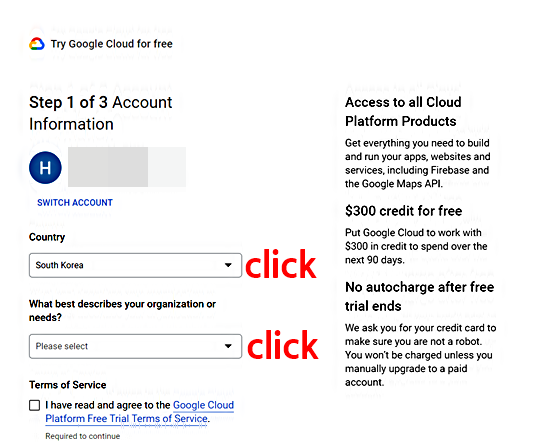
결제 계정 만들기 2단계
입력된 전화번호로 6자리 확인 코드 문자가 오게 됩니다. 해당 코드를 해당 창에 입력하고, 확인 버튼을 클릭합니다.
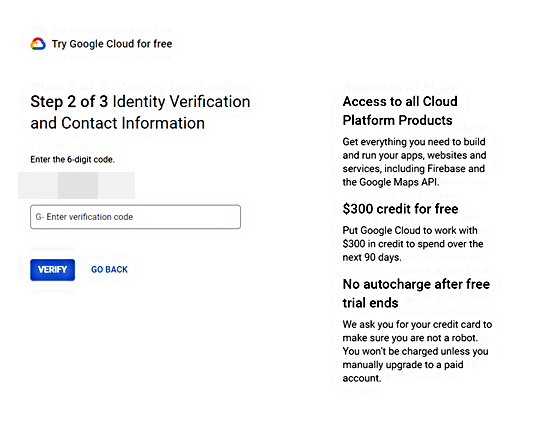
결제 계정 만들기 3단계
전화번호를 통한 본인 인증 확인 절차가 끝나면, 추가적인 개인정보 입력을 요청받게 됩니다. 특히 이 단계에서 개인 신용카드 정보 입력을 해야 하는데요. 로봇에 의한 자동가입과 사용을 방지하기 위해 결제 정보 입력을 요청하는 것이라는 구글 측의 설명(이미지 우측 설명 참고)을 잘 읽어본 후, 본인 신용카드 정보를 입력합니다. 이렇게 신용카드 정보까지 입력 완료하고 나면, 추가 절차 없이 바로 API key가 발급됩니다.
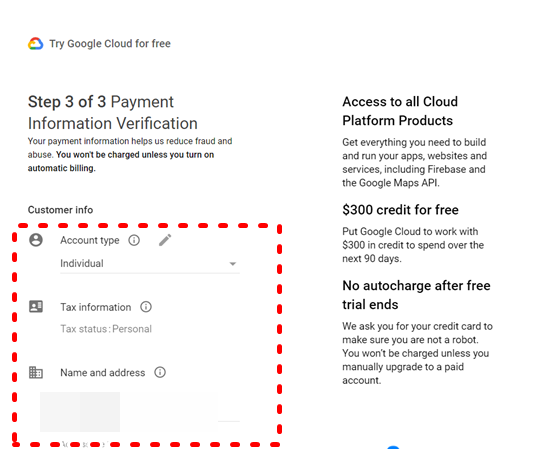
R ggmap 간단 활용 예제
아래 업로드한 R Script를 이용하면, 다음과 같은 인천 지역 주요 명소가 표시되어 출력됩니다. 여기까지 잘 따라오셨다면, 이제 ggmap을 활용한 다양한 공간 정보 시각화 예제들을 다룰 수 있게 됩니다. 구체적인 활용 예시들은 이후 다른 포스팅에서 따로 설명하겠습니다.
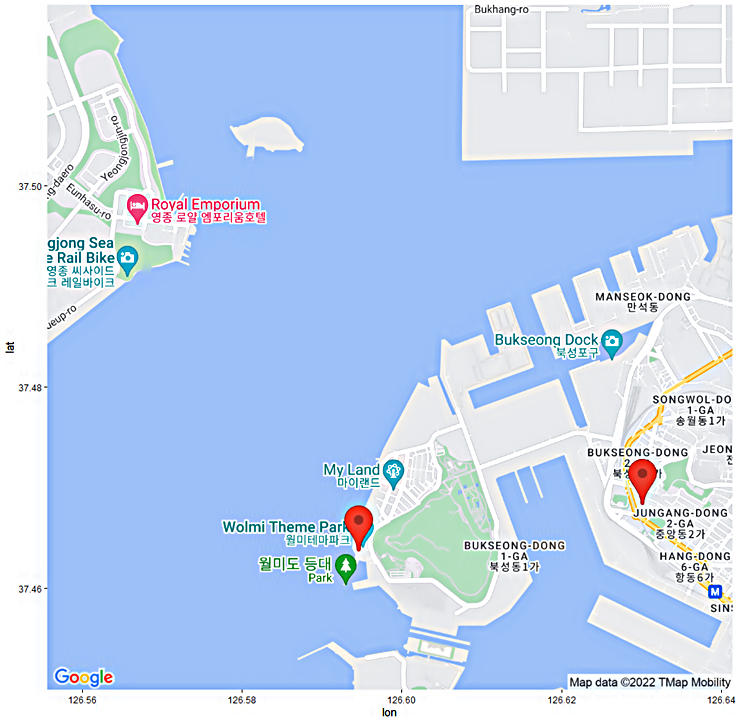
'교육' 카테고리의 다른 글
| 아시아 지도 출력 │R ggmap 활용 │중앙 아시아 │홍콩 (0) | 2022.05.28 |
|---|---|
| 경기도 입시 학원 분포 │R ggmap 활용 (0) | 2022.05.27 |
| 2022 추천 네일 Nail 인스타그램 일본 기업 계정 5선 │insta-lab (0) | 2022.05.25 |
| 키워드 네트워크 분석 방법 │한글 텍스트마이닝│KHcoder 활용 (0) | 2022.05.24 |
| 한국 화장품 일본 소비자 리뷰 No Coding 무료 텍스트마이닝│코딩하지 않고 동시 출현 네트워크 분석│KHcoder │韓国 コスメ Yahooショッピングレビューの共起語を探す (0) | 2022.05.23 |





